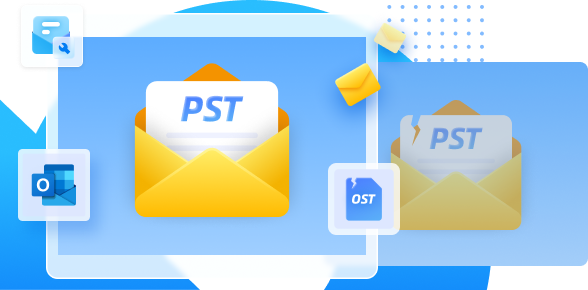Puedes ser más organizado y separarte de los demás usuarios registrándote para obtener una cuenta AOL. Si ha añadido su cuenta de AOL a Outlook, debe ser muy bueno en la gestión de correo electrónico. Sin embargo, cuando descubres un problema con AOL Mail que no funciona con Outlook 365, todo puede salir mal. Entonces, si estás experimentando el mismo problema, este artículo te guiará paso a paso a través del proceso.
Este artículo contiene (Haz clic en el icono más para ampliar el contenido)
¿Por qué AOL Mail es incompatible con Outlook 365?
Para comenzar, debe identificar las posibles causas del correo de AOL que no funciona en el problema de Outlook 2021. Usando la información a continuación, puede determinar la causa de su caso.
#1 Una conexión al servidor AOL se establece cuando se pierde la conectividad a Internet.
#2 Es imposible conectarse al servicio de correo de AOL si el servidor está inactivo.
#3 Debido a la incompatibilidad del navegador, es posible que AOL no funcione con Outlook.
# 4 La información incorrecta del servidor entrante puede hacer que AOL no funcione con problemas de Outlook.
Estas son las causas de que el correo de AOL no funcione en el problema de Outlook 2021. Entonces, ahora pasemos a los métodos más efectivos de resolución de problemas.
¿Cómo puedo solucionar el problema del correo de Outlook 365?
Los siguientes métodos pueden ayudarlo a resolver el problema de que AOL no funcione con Outlook 2021.
Método 1: Inspeccionar la conexión a Internet
El primer método para resolver el problema de que el correo de AOL no funcione en Outlook 2016 es ver si su conexión a Internet funciona bien o no. Esto se debe a que AOL no siempre funciona con Outlook debido a una conexión a Internet inestable. Entonces, si esto sucede, reinicie su dispositivo y examine los cables que se conectan al enrutador.
A continuación, reinicie Outlook para ver si se ha resuelto el problema. Si ve que los mensajes funcionan sin conexión o desconectados, esto indica que el problema sigue presente.
Método 2: Desactivar el modo de trabajo sin conexión
Puede habilitar inadvertidamente el estado Trabajando sin conexión de Outlook. Desconecta su conexión a Internet. Es posible que no lo note hasta que vaya a la configuración de Trabajo en línea o sin conexión en Outlook.
Sin embargo, si ve el mensaje "Trabajar sin conexión" o "Desconectado" en la parte inferior de la ventana de Outlook, esto indica que está trabajando sin conexión.
Por lo tanto, esta puede ser la causa de la incompatibilidad del correo de AOL con Outlook 2021.
Estos son los pasos que debe seguir para cambiar de trabajar sin conexión a trabajar en línea:
Paso1 Inicie la aplicación Outlook.
Paso2 A continuación, seleccione la pestaña "Enviar o recibir".
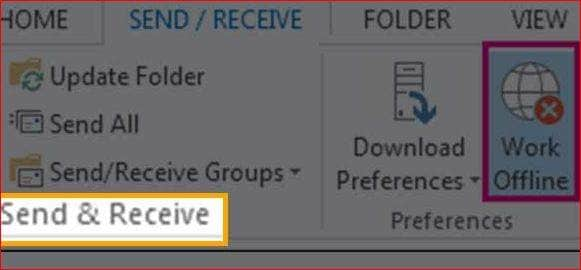
Paso3 Compruebe que la opción Trabajar sin conexión está seleccionada. Cuando el fondo del conmutador esté coloreado de alguna forma, se dará cuenta de ello. Sin embargo, si no hay color, usted está en línea. Puede hacer clic en él para modificar la configuración.
Método 3: Revise los detalles de su cuenta
Es una buena manera de mantener su contraseña actualizada. Sin embargo, puede olvidar o extraviar la contraseña a veces, lo que le impide acceder al correo de AOL en Microsoft Outlook.
Si ha cambiado recientemente la contraseña de su cuenta de AOL, debe actualizar sus clientes de correo electrónico. El procedimiento es el siguiente:
Paso 1:Abra Outlook y navegue hasta la barra de herramientas.
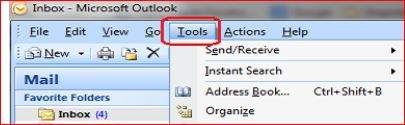
Paso 2 Luego seleccione la opción Cuentas.
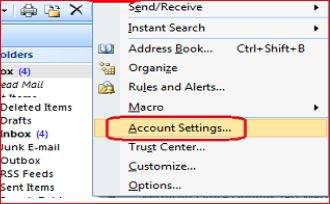
Paso 3 Luego aparecerá una ventana del panel izquierdo. Seleccione una cuenta de AOL.
Paso 4 Verifique las credenciales, incluidos el nombre de usuario, la contraseña y la dirección de correo electrónico. Si no es así, actualice la información pertinente.
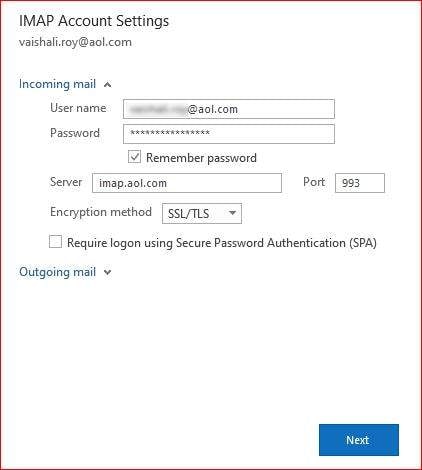
Método 4: Comprobar la configuración del servidor entrante
El funcionamiento correcto de AOL con Outlook depende de la configuración del servidor de correo. Las configuraciones del servidor de correo tienen configuraciones de servidor de correo entrante y saliente. Se gestionan mediante tres protocolos de correo electrónico: POP, IMAP y SMTP. Para utilizar el programa de correo electrónico MS Outlook para acceder a su correo de AOL, comprueba estos ajustes.
La configuración correcta de AOL IMAP, POP y SMTP es la siguiente:
- Tipo de cuenta: POP
- Servidor: pop.aol.com
- Puerto de entrada: 995
- Servidor SMTP: smtp.aol.com
- Puerto de salida- 465
- Cifrado requerido: SSL
- Tipo de cuenta: IMAP
- Servidor: imap.aol.com
- Puerto de entrada: 993
- Servidor SMTP: smtp.aol.com
- Puerto de salida- 465
- Cifrado requerido: SSL
Ahora, aquí están los pasos para comprobar las configuraciones del servidor:
Paso1 Abra la aplicación Outlook. A continuación, seleccione Archivo en el menú.
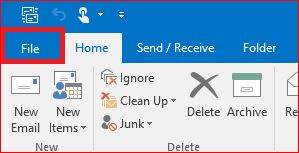
Paso2 En el menú Archivo, seleccione su cuenta de correo electrónico AOL en el menú desplegable Información de cuenta.
Paso3 A continuación, en el menú Información de la cuenta, seleccione Configuración de la cuenta.
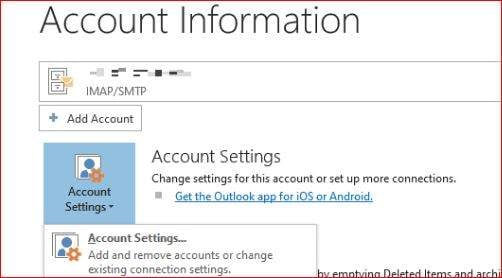
Paso4 En el menú desplegable Configuración de la cuenta, seleccione Configuración del servidor.
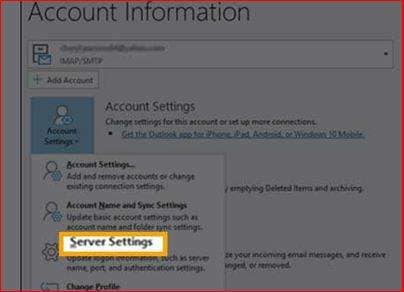
Paso5 Aparecerá una ventana con la configuración completa del servidor de correo. Allí podrás comprobar y cambiar la configuración de AOL Outlook. En la parte inferior de la configuración, hay un menú desplegable con la configuración del servidor de correo entrante y saliente que desea comprobar.
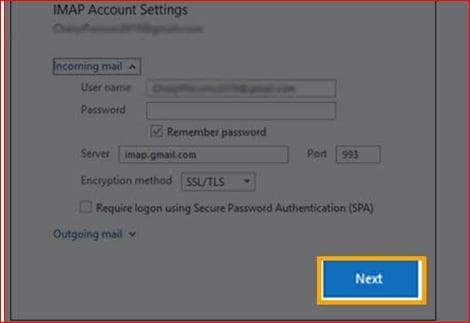
Si este método no resuelve el problema de que el correo de AOL no funciona con Outlook 365, continúe con el siguiente.
Método 5: Actualizar la versión de Outlook
Cuando tenemos actualizaciones pendientes durante un período prolongado de tiempo, las aplicaciones con frecuencia dejan de funcionar o algunas de sus funciones se vuelven difíciles de acceder. Esta es una de las razones más comunes por las que el correo de AOL no funciona en Outlook 2016.
Compruebe si hay actualizaciones de Outlook pendientes y, de ser así, actualícelas lo antes posible. El procedimiento es el siguiente:
Paso 1 Abra la barra de búsqueda de Windows y escriba Microsoft Store. A continuación, para acceder a Microsoft Store, haga clic en el botón Abrir.
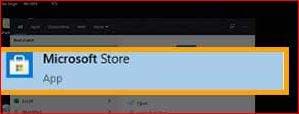
Paso 2: En la esquina superior derecha de la ventana de Microsoft Store, toca el icono de menú.
Paso3 Vaya a la pestaña Descargas y actualizaciones.
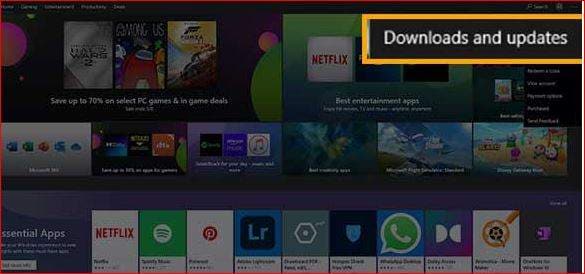
Paso4 En el panel izquierdo de la opción Descargas y Actualizaciones, seleccione la opción Descargas.
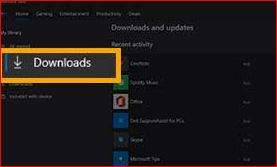
Paso5 En la página de descargas, en la esquina superior derecha, haga clic en el botón Obtener actualizaciones.

Paso6 Comenzará la actualización automática de Outlook.
Método 6: Reparar archivos PST dañados
Los archivos PST corruptos en Outlook también pueden provocar que el correo de AOL no funcione en Outlook 2016. En ese caso, primero debe reparar los archivos PST.
Tengo la herramienta más rápida para usted para reparar archivos PST dañados. Para resolver este problema, utilice una herramienta de reparación de correo electrónico de confianza.
La siguiente pregunta en su mente es qué reparación de correo electrónico será la más efectiva. Sin embargo, tengo una respuesta para usted.
Hay numerosas herramientas de reparación de correo electrónico disponibles en línea, pero en mi opinión, Wondershare Repairit for Email es la única opción. Puede utilizar esta completa herramienta para recuperar correos electrónicos eliminados o reparar correos electrónicos dañados.
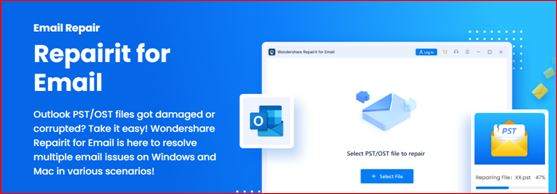
¿Todavía no está convencido? Después de eso, desplácese hacia abajo para ver Wondershare repairit para las funciones de Email.
- No hay restricciones de tamaño al agregar lotes de correos electrónicos inaccesibles.
- Antes de guardar los correos electrónicos actualizados, puede verlos.
- Los sistemas operativos Windows y Mac son compatibles.
- Además de los archivos PST dañados, los archivos OST corruptos se pueden reparar en Outlook con unos pocos clics.
Vamos a descargarlo y ver cómo se puede utilizar esta herramienta para reparar sus archivos PST dañados.
Cómo reparar archivos PST corruptos de Outlook
Solo hay tres pasos simples a seguir. Para hacer esto, debe descargar Wondershare repairit a su PC e instalarlo allí.
Paso 1 Agregar archivos PST dañados
Inicie Wondershare repairit para correo electrónico. Después de eso, seleccione "Seleccionar archivos" y agregue los archivos PST corruptos.

Después de elegir los archivos necesarios de la ubicación deseada, toque la opción "Reparar". Puede introducir una sola dirección de correo electrónico o una lista de direcciones de correo electrónico.

Paso 2 Iniciar la reparación de correo electrónico
Los correos electrónicos dañados agregados serán reparados automáticamente por Repairit for Email.

Step3 Vista previa y guardar
Una vez finalizado el proceso de reparación, puedes ver todos los correos electrónicos reparados en el panel izquierdo. Para ver una vista previa del contenido de un archivo de correo electrónico, haga doble clic en él. Después, decide dónde quieres guardarlo.

Como resultado, es posible utilizar esta herramienta para reparar archivos PST dañados. Cuando se reparan los archivos PST corruptos, su problema con el correo de AOL no funciona en Outlook 2021 se resuelve.
Conclusion
En este artículo, he proporcionado soluciones simples al problema del correo AOL no funciona con Outlook 365. Siga los pasos a continuación para acceder a los correos electrónicos de AOL en Outlook. También sugerí Wondershare Repairit for Email, la mejor herramienta de reparación de correo electrónico en línea para reparar archivos PST dañados.